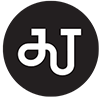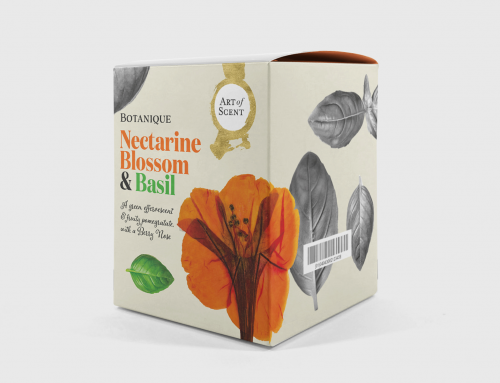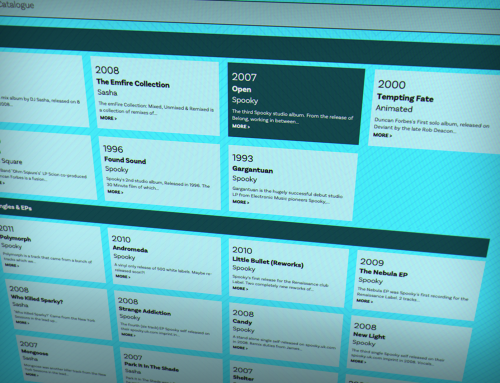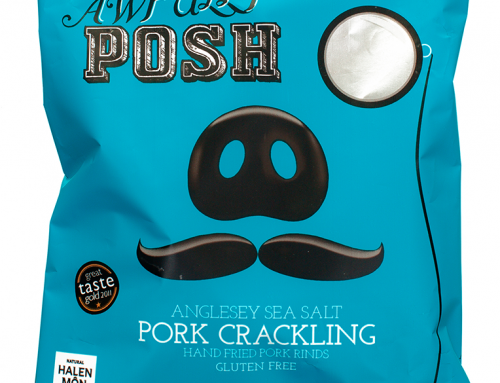CabCalc. App & UI design





HOW IT WORKS.
STEP 1









HOW IT WORKS.
STEP 2



HOW IT WORKS.
STEP 3






HOW IT WORKS.
STEP 4








HOW IT WORKS.
STEP 5








HOW IT WORKS.
STEP 6